
William Charles
0
3093
41
Ne želite to učiniti, ali znate da morate otvoriti klijentu e-pošte da biste poslali važnu poruku e-pošte. Trudite se ostati na zadatku, pošaljite e-poštu i izađite van, ali sat ili dva kasnije shvatite da vas je usisala crna rupa vašeg klijenta e-pošte..
Ne mora biti ovako. E-pošta bi trebala biti alat za komuniciranje i brže obavljanje poslova, a ne zamka koja vas ometa i usisava cijelo vaše dragocjeno vrijeme.
Srećom, postoji nekoliko rješenja koja će vam omogućiti da jednostavno otvorite prozor, napravite brzu e-poštu i otpustite je, a da pritom uopće ne morate zakoračiti u poštansku poštu. Imajte na umu da su ovo sva Windows rješenja, pa ako ste korisnik Mac ili Linuxa, morat ćete pogledati e-rješenja za Linux KMail - drugačiji klijent e-pošte za KDE [Linux] KMail - Različite vrste klijenta e-pošte za KDE [Linux] Ljudi koriste razne alate za upravljanje e-poštom, od kojih su dva najpopularnija web lokacija Gmail i aplikacija za radnu površinu Thunderbird. Međutim, danas ćemo razgledati vrhunski KDE izbor koji ima puno za ... ili za Mac Airmail za Mac OS X čini E-pošta lijepim ponovno. E-pošta za Mac OS X ponovo čini e-poštu lijepom kada sam prvi put čuo za Airmail, moram priznati da sam ispitivao je li mi zaista potreban novi način da provjerim svoju e-poštu. Kao i mnogi ljudi, Mail.app je udovoljio svim mojim zahtjevima za e-poštu i potukao sam se ... .
Jednostavni načini slanja e-pošte
Ovaj članak govori o jednostavnim alatima koji će vam pomoći da posao obavite. Morate poslati e-poštu, tako da je to što ćete učiniti.
Iako su alati možda jednostavni, njihovo postavljanje možda nije uvijek jednostavno. To je zato što za slanje e-pošte izvan stvarne mape pristigle pošte morate postaviti određene parametre koji vam i dalje omogućuju slanje e-pošte.
Na primjer, za Gmail morate znati postavke vašeg SMTP poslužitelja koje možete pronaći u Gmailu i kliknuti na postavke, Prosljeđivanje i POP / IMAP, i kliknete na Konfiguracija upute. Kliknite na “Želim omogućiti POP” i onda “drugo” za klijenta.

Bez obzira na vaš račun e-pošte, postojat će slične postavke. Ako ne znate kako ih pronaći, obratite se tehničkoj podršci davatelja e-pošte i pitajte kako pronaći SMTP postavke. Nakon što steknete ove informacije, spremni ste postaviti jedno od tri rješenja u nastavku.
Slanje e-pošte iz retka za DOS
Ne bi li bilo u redu samo otvoriti naredbeni redak, upisati poruku i primatelja e-pošte, pritisnuti enter i biti gotov s tim? Pa, zapravo to možete učiniti. Samo je potrebno malo postavljanja.
Prije nekoliko godina pokrio sam popularni alat za e-poštu naredbenog retka Jednostavno slanje e-maila naredbenog retka s Blatom Jednostavno slanje e-maila naredbenog retka s Blatom Blatom. Nije baš riječ koju predviđate bio naziv alata koji možete koristiti za slanje e-pošte bilo kome na svijetu, s bilo kojeg programa ili softverskog alata koji ste nazvali Blat. Blat vam omogućuje upravo to - slanje e-poruka iz naredbenog retka.
Prvo što morate učiniti ako namjeravate upotrebljavati Gmail je postavljanje SSL tuneliranja pomoću uslužnog programa za omamljivanje. Za Windows preuzmite exe datoteku instalacijskog programa za stunnel. Nakon što to učinite i podesite, idite u mapu gdje je instalirana i uredite datoteku stunnel.conf. Izbrišite sve tamo i zamijenite ga skriptu u nastavku.

Nakon što to učinite, idite na izbornik Start, pronađite mapu programa Stunnel i pokrenite Start uslugu stunnel.

Gotovo ste spremni za slanje e-poruka naredbenog retka, ali najprije ćete morati spustiti sigurnosne postavke u Gmailu. Ti to učiniš “omogućavanje” manje sigurne aplikacije na stranici Manje sigurnih aplikacija za Gmail.

Postavljanje na “Omogućiti” omogućit će da omamljivanje djeluje. S obzirom na to, smanjuje se i sigurnost vašeg Gmail računa, pa to koristite s oprezom. Ovdje postoji pogodnost sigurnosti radi praktičnosti, tako da ćete morati napraviti izbor koji vam je važniji.
Sada možete postaviti Blat. Samo izvadite tri preuzete datoteke Blat, otvorite naredbeni redak i idite na taj direktorij. Omogućite Blatu da vam dopušta naredbu slanja poruka upisivanjem sljedeće naredbe (zamijenivši e-poštu, korisničko ime i lozinku s vlastitim vjerodajnicama).
blat -instalirati 127.0.0.1 3 1099 -u -pw
Kad to učinite, dobro krenete. Da biste poslali e-poruku iz naredbenog retka, samo upišite nešto poput:
blat -body “Ovo je test” - do -predmet “Probna e-pošta”
Sve poslije “-tijelo” je vaša e-poruka. Možete ga poslati na bilo koju adresu e-pošte primatelja i nakon toga uključiti redak predmeta “-predmet”. Rezultat će izgledati ovako:
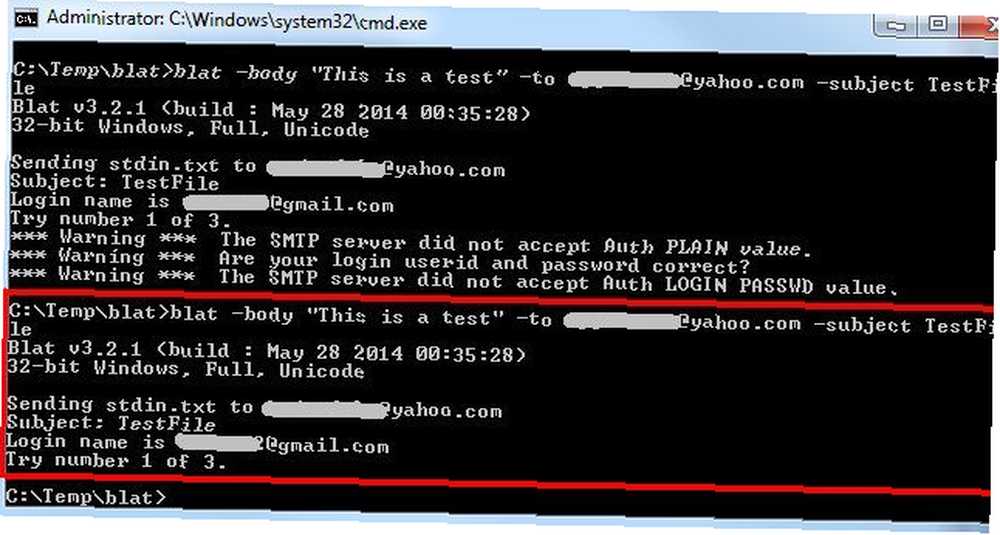
Sada, kad god se sjetite da biste nekoga trebali obavijestiti, samo idite na izbornik Start, kliknite Pokreni, utipkajte “cmd” a zatim upišite naredbu blat da biste poslali e-poštu. Gotov si. Nema ometanja.
Slanje e-pošte iz Excela
Još jedan često korišteni Officeov alat koji velika većina korisnika računala danas koristi je Excel. Zapravo, rješenje u nastavku može se koristiti s gotovo svim Officeovim proizvodima, uključujući Word, Access i druge. Dno crta je da ćete koristiti VBA pomoćni dio za stvaranje jednostavnog i učinkovitog alata za slanje e-pošte.
Evo kako to radi. Kada imate Excel otvoren, pritisnite Alt-F11 da biste otvorili VBA editor. Stvorite novi modul desnim klikom na VBAProject, odaberite “Umetnuti”, a zatim odaberite “Modul”.

Kopirajte i zalijepite kôd dolje u taj novi modul. Ovo je podprogram koji će u osnovi koristiti CDO za Windows da biste otvorili e-poštu putem vašeg Gmail računa. Da biste ga testirali, upotrijebite donji kôd i zamijenite adrese e-pošte i podatke o računu s vlastitim.
Sub SendMailFromGmail (strTo kao niz, strSub kao niz, strMessage kao niz)
Dim iMsg kao objekt
Dim iConf kao objekt
Dim Flds kao varijantaPostavi iMsg = CreateObject (“CDO.Message”)
Postavi iConf = CreateObject (“CDO.Configuration”)iConf.Load -1
Postavite Flds = iConf.FieldsSa Flds
.Artikal(“http://schemas.microsoft.com/cdo/configuration/smtpusessl”) = Točno
.Artikal(“http://schemas.microsoft.com/cdo/configuration/smtpauthenticate”) = 1
.Artikal(“http://schemas.microsoft.com/cdo/configuration/sendusername”) = “[email protected]”
.Artikal(“http://schemas.microsoft.com/cdo/configuration/sendpassword”) = “MyPa55w0rd5AreCra55y”
.Artikal(“http://schemas.microsoft.com/cdo/configuration/smtpserver”) = “smtp.gmail.com” 'SMTP poslužitelja pošte
.Artikal(“http://schemas.microsoft.com/cdo/configuration/sendusing”) = 2
.Artikal(“http://schemas.microsoft.com/cdo/configuration/smtpserverport”) = 465 'stmp poslužitelja
.ažuriranje
Završi saUz iMsg
Postavite .Configuration = iConf
.Za = “[email protected]
.Od = “[email protected]”
.Subject = “Večerašnja poruka u: ” & Vrijeme
.TextBody = “Hej! Slanje iz E-mail djela!”
.Poslati
Završi saZatvori UserForm1
Postavite iMsg = Ništa
Postavite iConf = NištaKraj Sub
Spremite kôd i kliknite zeleni “trčanje” gumb na alatnoj traci. Ako nema grešaka, primatelj će trebati odmah primiti vašu testnu e-poštu.
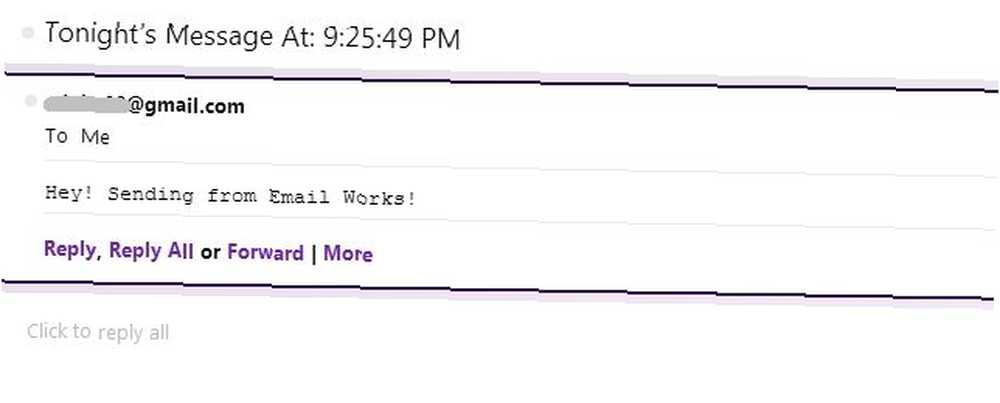
Naravno, ne želite da morate uređivati ovaj kôd svaki put kad želite poslati e-poštu, zar ne? Ne, jednostavan je pristup vrlo osnovni oblik. Dakle, u svom VBA projektu desnom tipkom miša kliknite VBAProject i umetnite novi korisnički obrazac. Upotrijebite alatni okvir za dodavanje komponenti u oblik, poput gumba, tekstnih polja i oznaka.

Jedino važno ovdje je da svakom predmetu date “(Ime)” koje ćete zapamtiti i za promjenu riječi koje su prikazane na naljepnicama ili tipkama, koristite “Naslov” podešavanje parametara.
Nakon što završite izgradnju obrasca i imenovanje svih elemenata na obrascu, trebao bi izgledati ovako.

Dvaput kliknite na “Poslati mail” gumb koji ste stvorili i odvest će vas u VBA editor. Zalijepite sljedeći redak u kod za taj gumb.
Pozovite SendMailFromGmail (UserForm1.txtTo, UserForm1.txtSubject, UserForm1.txtMessage)
Gornji kôd pretpostavlja da ste imenovali tekstna polja “txtTo”, “txtSubject” i “txtMessage”. Ovaj redak zove gornju funkciju koju kreirate i šalje joj podatke koje ste ispunili. Funkcija koju ste stvorili pretvara ih u varijable koje se zovu strTo, strSub i str Message. Uklonite gornji dio koda tako da uključite te varijable kao što je ovdje prikazano.
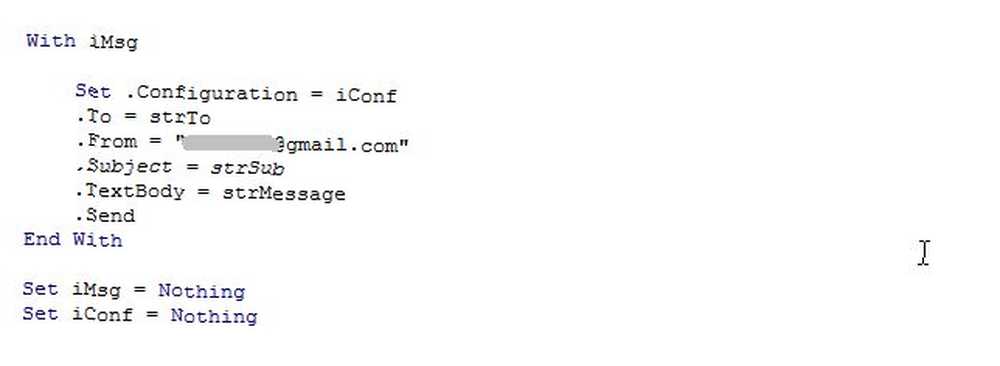
Sada spremite sve, vratite se na korisnički obrazac i pritisnite gumb za reprodukciju. Sad možete samo upisati adresu e-pošte primatelja, naslovnu temu i e-poruku. Pritisnite slanje i gotovi ste!
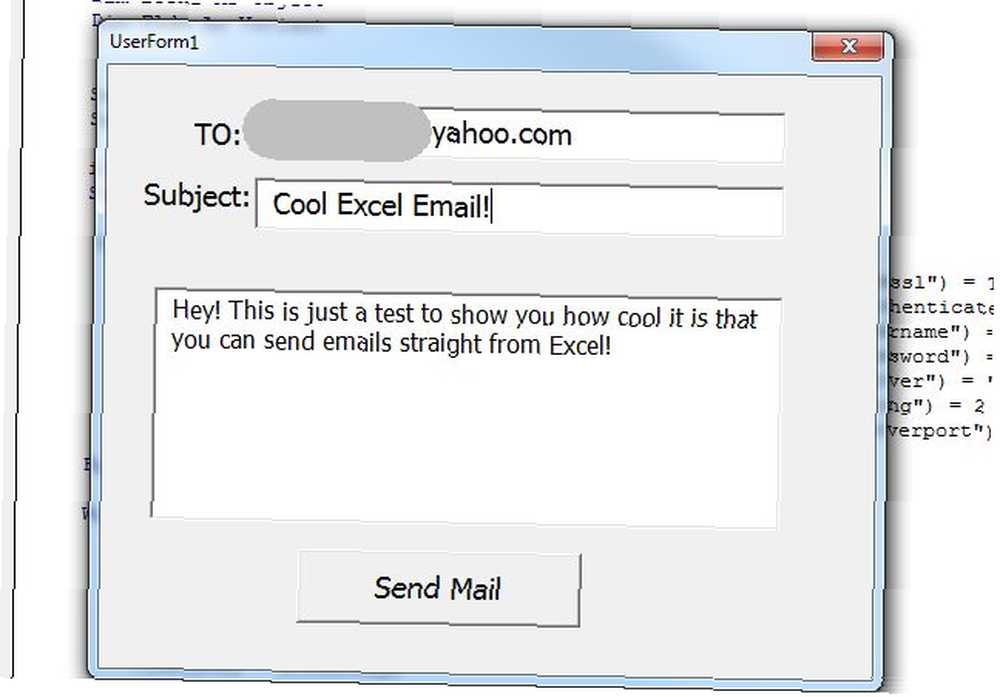
Nekoliko savjeta kako poboljšati obrazac iznad (za pomalo napredne korisnike): Promijenite parametar tekstualne poruke “multiline” do “Pravi” i “omatanje riječi” do “Pravi” tako da se upisivanjem poruke prirodno pomiče niz obrazac linijski po redu dok upisujete.
Očito je to malo posla, ali ono što na kraju završite je obrazac koji možete ugraditi bilo gdje u Excel radni list, ili možete jednostavno koristiti ovaj Excel projekt kao brzi klijent za slanje e-pošte.
Slanje e-pošte s Google kalendarom
Ako ste više korisnik računalnog računala utemeljenog na oblaku nego onaj na radnoj površini, možda gore navedena rješenja nisu baš vaš stil. Bez brige, i za vas je cool rješenje. Ako ste korisnik Google kalendara, Google kalendar zapravo možete koristiti kao klijent e-pošte.
Ne vjerujete mi? Provjerite. Moguće je zahvaljujući divnoj snazi IFTTT 10 sjajnih ifttt recepata za automatizaciju vašeg web života 10 sjajnih ifttt recepata za automatizaciju vašeg web života Već smo vas upoznali sa iftttom u prethodnom postu, a napravljeno je nekoliko poboljšanja i dodani su novi kanali od tada web aplikacija. Automatizacija i sinkronizacija dvije su točke koje imaju…. Jednostavno se prijavite na svoj IFTTT račun (ili ga otvorite) i stvorite okidač pomoću Google kalendara. Odaberite opciju za pokretanje kad god kreirate novi događaj.
Zatim napravite izlazni Gmail.
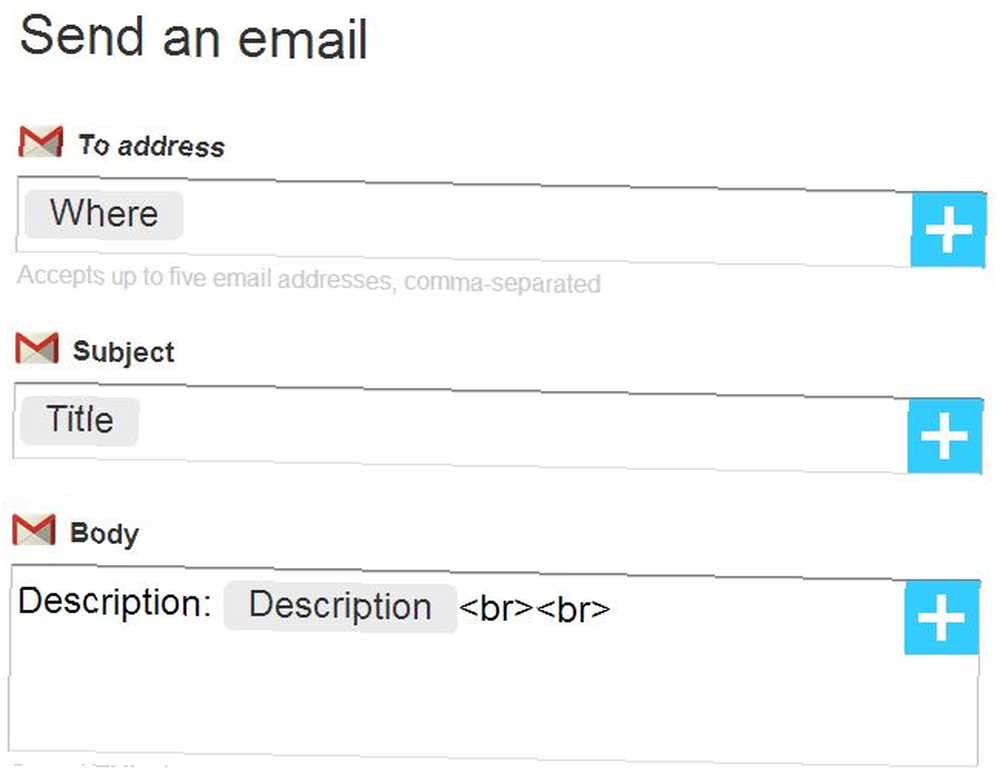
Uputi se na adresu “Gdje” sastojak. Učinite Predmet “Titula”. Napokon, napravite Tijelo “Opis”. Čini se čudnim? Ne brinite, to je najslađa stvar koju ćete ikada učiniti. Nakon što ste završili s stvaranjem recepta, otvorite Google kalendar i stvorite novi događaj. Tretirajte novi obrazac događaja baš kao što sastavljate e-poštu.
Naslov je naslovna linija, “Gdje” polje je za primateljeve adrese e-pošte i “Opis” polje je tijelo vaše e-pošte.
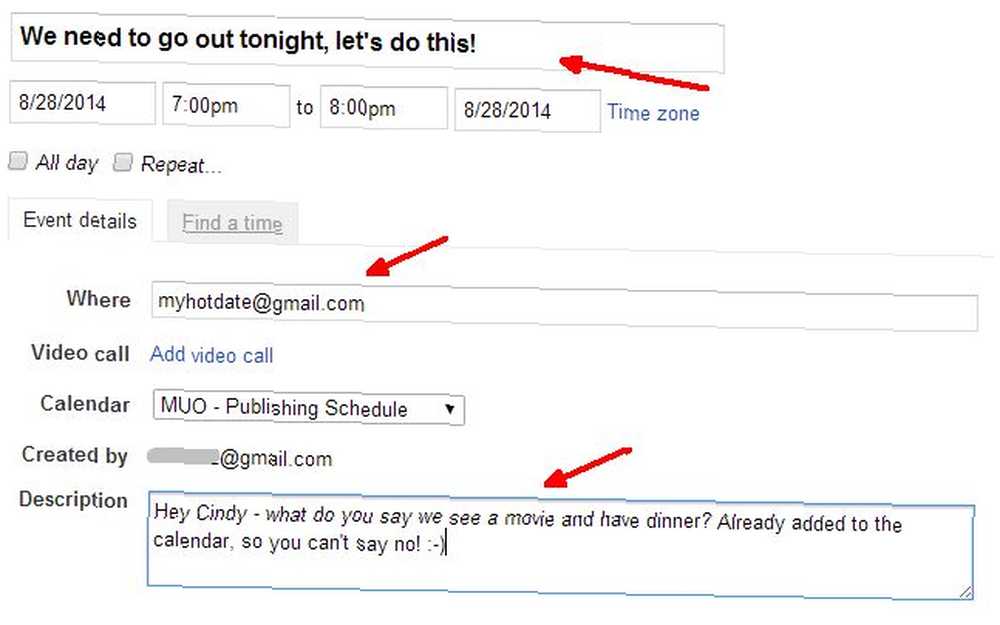
Radi li to? Da - a primatelj neće ni znati da ste im upravo poslali e-poštu iz svog Google kalendara, a ne Gmaila! Izgleda kao i bilo koji drugi email.
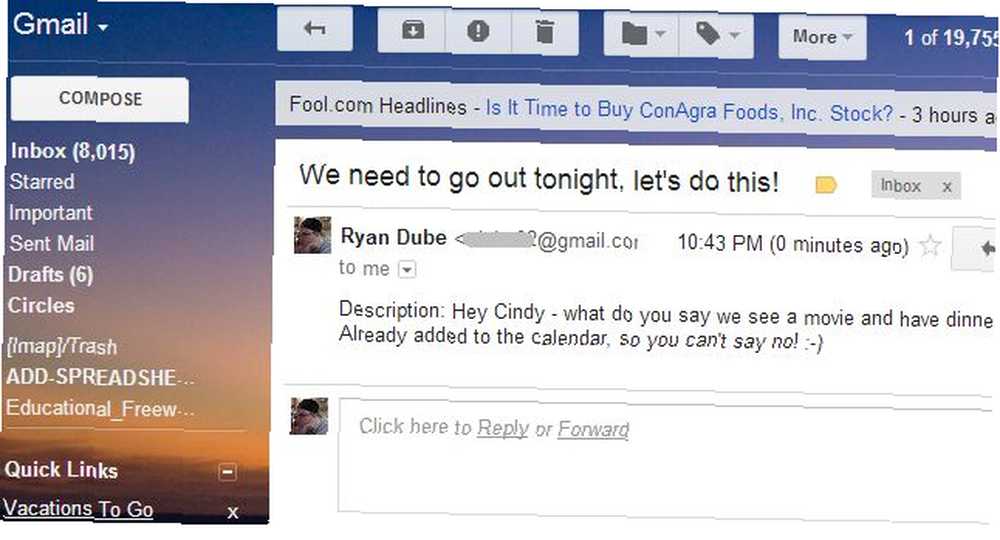
Kao što vidite, postoji mnogo načina na koje možete automatizirati druge alate kako bi ih mogli koristiti za slanje e-pošte, pomažući vam da izbjegnete tu tremu poznatu kao i poštanska pošta.
Jeste li ikad smislili druge kreativne načine slanja e-pošte bez otvaranja klijenta e-pošte? Podijelite svoje vlastite ideje i uvide u odjeljku s komentarima u nastavku!
Kreditna slika: sdecoret / Shutterstock











